Tips-Power BI datasets数据源的一点思考
如果你的Power BI的版本是Pro版,那这篇文章还有点看头,如果是Free版,那就有个大概印象就好了,知道有这么个事情。
如果不太了解Pro版和Free版的区别什么的。详细的内容可以参考官网内容。
https://powerbi.microsoft.com/zh-cn/pricing/#powerbi-comparison-table 简单粗暴的来验证,就是登陆app.powerbi.com的时候,输入你的邮箱,能不能看到类似下面的界面。
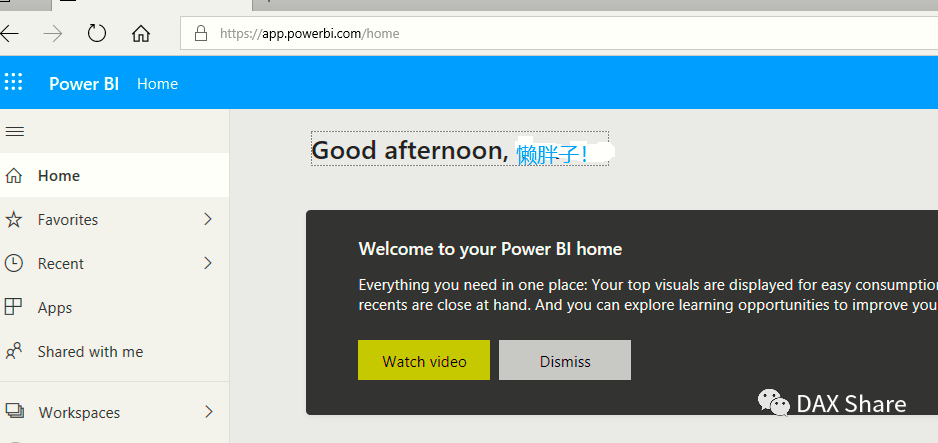
如果可以的话,那你至少是个Pro版的。因为也可能是Premium。
比较完整的开发一个Power BI的报表的流程,大概就是在Power BI Desktop进行开发,然后“Publish”发布到Power BI Serviec上,然后在Power BI Service上分享报表内容,或者Datasets等信息。如果你的数据不是在云上的(onpremise),想要定时刷新,还要在Power BI Service上设置gateway。
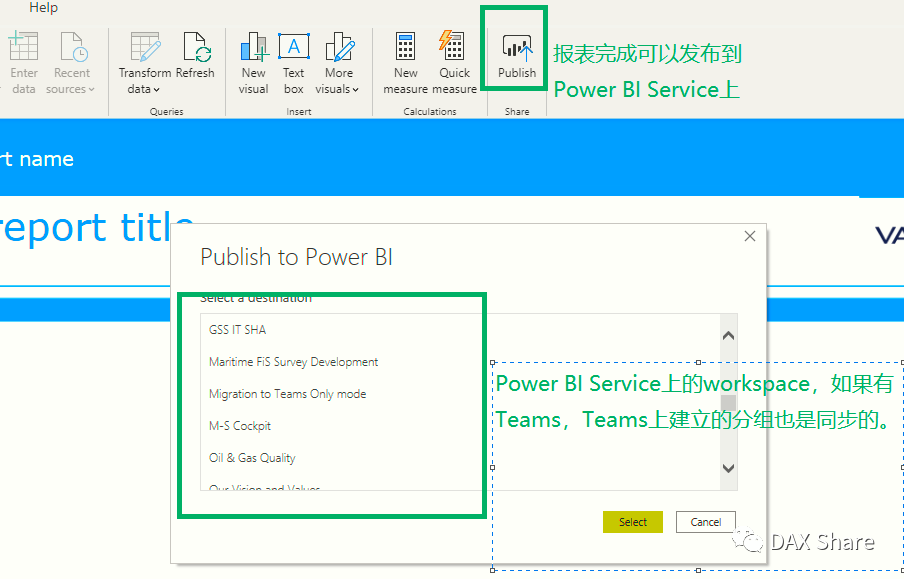
每次发布成功报表,都会有相关的Datasets在Power BI Service上被创建。
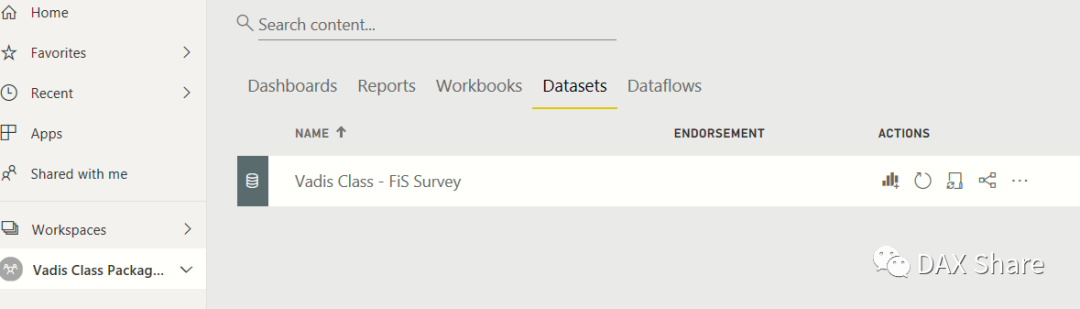
这个datasets就是这篇文章的主角。
做Power BI报表,其实最难的部分是数据整理和数据建模,是花时间最多的地方也是最难处理的地方。如果想提供一个整理好的数据模型给用户方便用户自定义报表。那目前我比较推荐用Power BI Datasets这个数据源。无论是用Excel做数据源整理出的模型,或者关系型数据库整理建立的模型,亦或者是Azure Analysis Service生成的cube建立的模型,生成dataset后,用Power BI Datasets做数据源都很不错。
点get data,选择Power BI datasets.
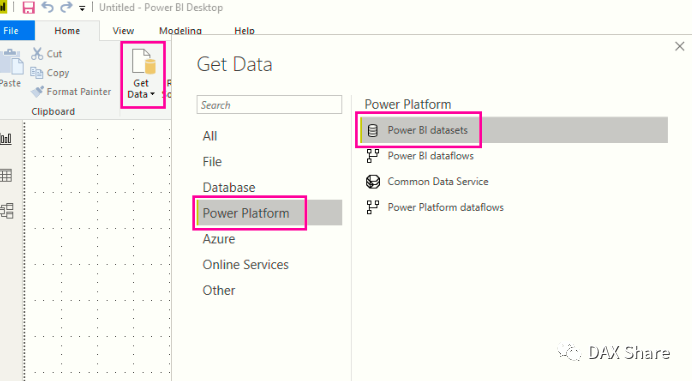
你可以看到所有分享给你过的报表的datasets。不过有些datasets虽然你能看到,但是如果workspace没有给你设置权限,你也是只能在Power BI Desktop上面分析datasets的数据,而不能把报表发布到Power BI Service。
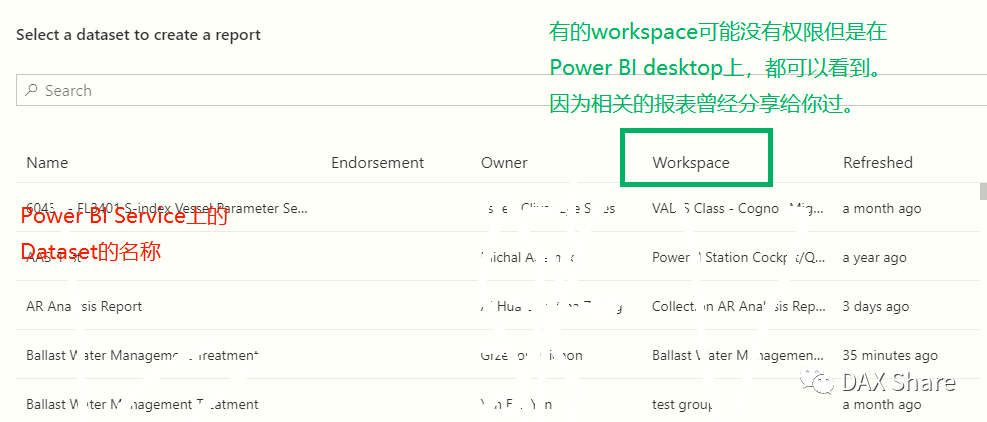
当导入Excel数据源或者SQL数据库数据源或者AAS的数据源之后,会得到一个如下内容。只有一个报表相关页和一个成型的数据模型,不能进行数据的处理,所以不能建立Calculated Column,但是还可以做计算measures。这个其实对用户来说,更加简单方便。
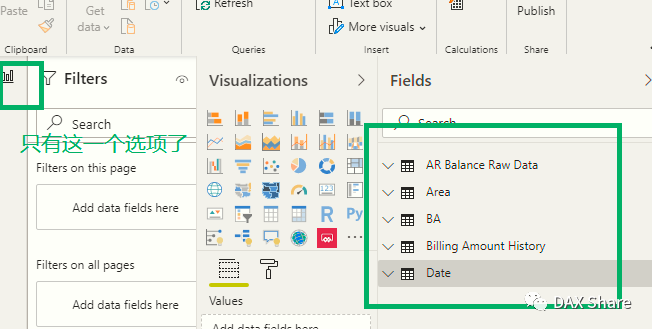
为什么用Azure Analysis Service也要绕一步到Power BI Datasets呢?因为AAS贵啊,不是每个用户都能有subscription的权限的。所以先用AAS建立一个空报表来生成一个datasets,然后用Power BI Desktop引用这个datasets做数据源,才是省钱的王道。
刚刚说了,如果对于选择的datasets所在的workspace没有权限的话,那么基于这个Datasets的新报表是不能被分享的。所以可以专门建立一个workspace设置权限让大家使用。
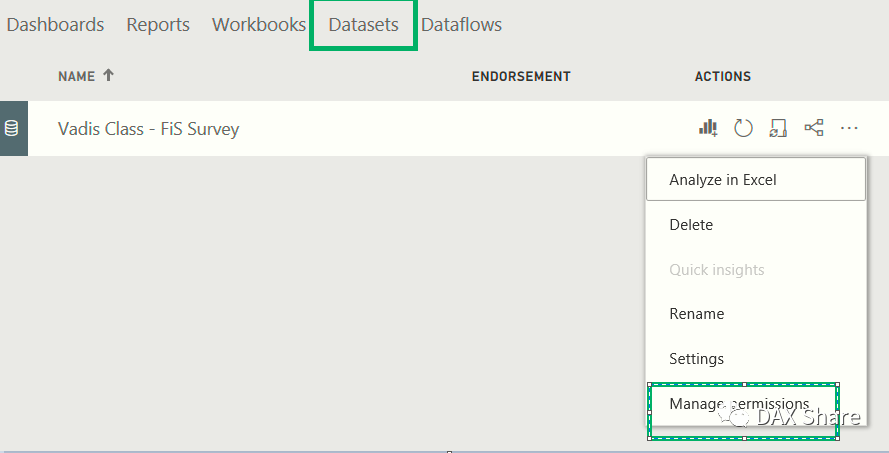
分享数据,第二个勾,允许用户分享datasets。
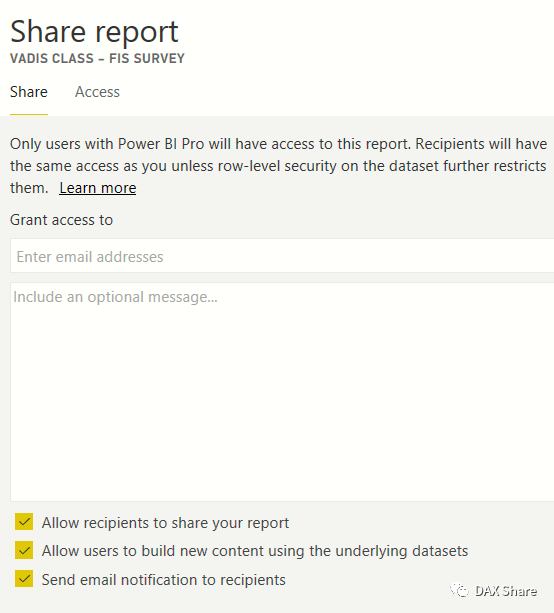
使用datasets可以保持数据的一致性。大家都是基于相同的数据源开发的,所以不会有接口不一致的问题。开始想用这个datasets是因为有用户不能自定义基于Azure Analysis Service的报表,只能看已经定义好的报表,不能自己添加删除字段。所以想了这个方法,绕过Azure Cloud的一些用户权限。
不过这个solution也有局限性,比如Row Level Security在这里就不好用了。
不过,总的来说,对于给用户提供封装好的数据包,也算是一个解决方案。
看到这里也不容易啊~~发现开始写东西之后,特别能理解想要个点赞和关注的心情。我真的太难了。

关注,转发!谢谢!
